Il lancio di Borderlands 4 non è andato esattamente come i fan si aspettavano, specialmente su PC.
Le statistiche pubbliche di Steam mostrano che Borderlands 4 è il titolo più venduto su Steam a livello globale e negli Stati Uniti. Ha superato i 175.000 giocatori simultanei, classificandosi al quarto posto tra i giochi più giocati su Steam.
Nonostante ciò, non mancano i problemi, e con essi anche le recensioni negative degli utenti. Un giocatore ha fatto nascere involontariamente il meme “Stutterlands 4”, rinominando il gioco di Gearbox a causa dei suoi problemi che stanno emergendo; si stanno appunto verificando problematiche legate a stuttering, cali di frame e bizzarri rallentamenti nei caricamenti.
Oltre 4.000 utenti Steam hanno reagito a una recensione breve, semplice e precisa: “Prestazioni terribili, terribili. Le peggiori che abbia mai visto. Ho impostato la grafica su “bassa” e non sono riuscito a raggiungere i 60 FPS, nemmeno con l’upscaling FSR sulla mia RX 6900 XT.”
Gearbox è stata raggiunta da queste lamentele, poiché ha pubblicato una serie di consigli per gli utenti approdati su Borderlands 4.
Problemi su PC con Borderlands 4: i consigli di Gearbox
Per cominciare, Gearbox ha ricordato che è consigliabile assicurarsi che i driver siano aggiornati, poiché questo può risolvere alcuni problemi. Per quanto riguarda i problemi di compilazione degli shader, Gearbox ha affermato che la compilazione dovrebbe richiedere circa 10 minuti; se ci vuole più tempo, è possibile provare a riavviare il gioco e il sistema.
Se questo non risolve il problema, puoi cancellare la cache degli shader. Ecco come fare:
- Per Nvidia:
- Aprire EseguiComando (premere WinKey+R),
- Incolla o digita quanto segue: %LOCALAPPDATA%\NVIDIA\DXCache e seleziona “OK”.
- Verrà aperta una finestra Esplora file con il percorso del file.
- Evidenzia tutti i file nella cartella e seleziona “Elimina”.
- Alcuni file non possono essere eliminati, quindi verrà visualizzata un’altra finestra di avviso.
- Seleziona la casella di controllo “Esegui questa operazione per tutti gli elementi correnti” e poi seleziona “Ignora”. i file che non possono essere eliminati.
- Per AMD:
- Apri l’app AMD Adrenalin
- Seleziona Giochi > Grafica
- Scorri verso il basso e seleziona l’opzione Reimposta cache shader
- Nota: questo cancellerà gli shader di tutti i programmi
Se utilizzi un processore Intel di 13a o 14a generazione, questo potrebbe causare problemi durante l’esperienza di gioco con Borderlands 4. Gearbox ha sottolineato come Intel abbia riconosciuto alcuni problemi di instabilità, che possono causare rallentamenti, crash, surriscaldamenti o picchi di utilizzo della CPU nel PC.
Suggerimenti per la risoluzione dei problemi
Gearbox ha anche fornito una serie di suggerimenti generali per la risoluzione dei problemi, per aiutarvi. Potete consultarli di seguito, così come sono stati scritti dallo sviluppatore:
Verifica i file di gioco: file danneggiati o mancanti possono impedire l’avvio del gioco
Vapore
- Fai clic con il pulsante destro del mouse su Borderlands 4 nella tua libreria
- Vai su “Proprietà” > “File installati”
- Fai clic su “Verifica l’integrità dei file di gioco”
Epico
- Trova Borderlands 4 nella tua libreria
- Fai clic sui tre punti accanto al titolo del gioco
- Scegli “Gestisci” e seleziona “Verifica”
Disattiva le sovrapposizioni: le sovrapposizioni di gioco possono causare problemi di prestazioni o arresti anomali.
- Disattiva l’overlay di Steam: Steam > Impostazioni > In-game > Deseleziona “Abilita l’overlay di Steam durante il gioco”
- Disattiva altre sovrapposizioni (ad esempio, Discord, GeForce Experience, MSI Afterburner)
Esegui come amministratore
- Fare clic con il pulsante destro del mouse sul collegamento del gioco o sul file .exe
- Fare clic su “Esegui come amministratore”
Inoltre, prova a eseguire il gioco in “modalità compatibilità” per Windows 10 se stai utilizzando Windows
Controlla antivirus/firewall: alcuni software di sicurezza possono bloccare i file di gioco.
- Aggiungi la cartella del gioco come eccezione al tuo antivirus.
- Disattiva temporaneamente l’antivirus/firewall per verificare se è questo il problema (fai attenzione quando lo fai).








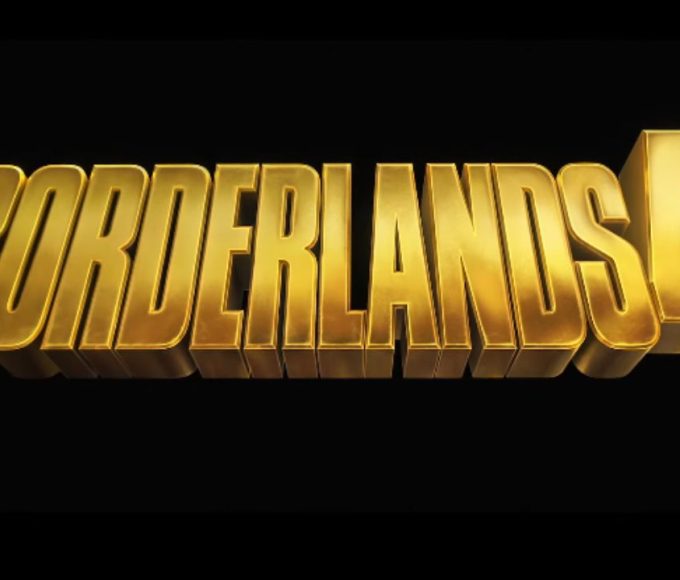
Scrivi un commento